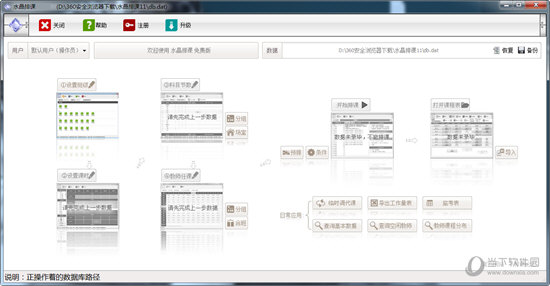Win11显卡驱动一直安装不上怎么办?显卡驱动一直安装失败的解决方法下载
在使用电脑的时候,需要安装显卡驱动才能够正常运行某些应用程序,但是最近有部分Win11系统的用户反映,在安装显卡驱动的时候一直安装不上,不知道怎么回事,遇到这种情况可以先打开系统的运行窗口,详细的操作步骤跟着知识兔小编一起看下去吧。
Win11显卡驱动一直安装不上怎么办?
1、右键开始菜单,打开“运行”。
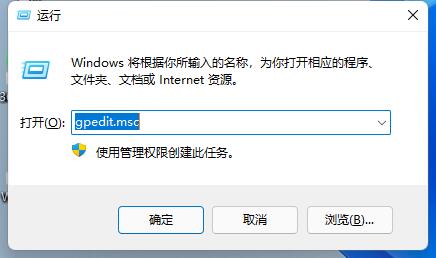
2、打开后在其中输入“gpedit.msc”回车确定打开组策略。
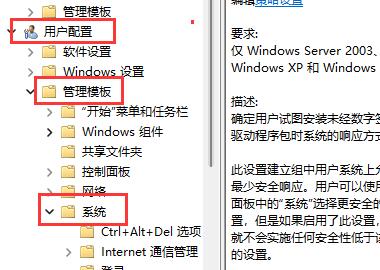
3、进入“用户配置”-“管理模板”下的“系统”。
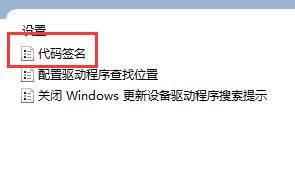
4、知识兔双击右侧的“驱动程序安装”,进入后再双击打开“代码签名”设置。
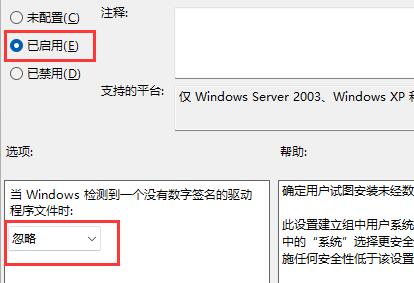
5、后勾选“已启用”,在下方选项中选择“忽略”,再点击“确定”保存后就能安装显卡驱动了。
下载仅供下载体验和测试学习,不得商用和正当使用。

![PICS3D 2020破解版[免加密]_Crosslight PICS3D 2020(含破解补丁)](/d/p156/2-220420222641552.jpg)